Как отрегулировать пластиковые окна — Самостоятельная регулировка пластиковых окон
Хотя все современные модели окон (из ПВХ, алюминия или дерева — неважно), изготавливаются всегда крайне прочными, а фурнитура характеризуется высокой надежностью, они требуют обслуживания для надлежащей работы.
Оконная фурнитура изготавливается с учетом легкости самостоятельной регулировки. Но чтобы выполнить такую задачу своими руками, человеку нужно не только обзавестись некоторыми инструментами, но и знать, что и как делать. Разберемся, как правильно регулировать пластиковые окна на зиму/лето.
Необходимые инструменты
Прежде чем переходить к регулировке окон или дверей, стоит убедиться в наличии необходимых инструментов:
- ключ шестигранный (размер — 4 мм) — его следует заполучить в свой арсенал инструментов в первую очередь, форма его бывает абсолютно любой, но удобнее всего пользоваться вариантом такого ключа, у которого имеется изгиб только с одной стороны;
- биты-звездочки Torx (Т, ТХ).

- крестообразная отвертка (на 3 и/или 4 мм): как правило, их используют, когда для закрепления фурнитуры на оконной раме требуются болты;
- плоскогубцы, можно заменить пассатижами;
- масло машинное для смазки (в качестве альтернативы можно выбрать WD-40).
Основные узлы регулировки
Створку можно перемещать в двух направлениях — по горизонтали и вертикали. Схема действий несколько отличается. Если в первом случае потребуется отлаживать правильное положение верхней части механизма, то во втором работать придется с нижней.
Для изменения прижима следует регулировать крепление. Расположено оно в средней части в той области, где установлена ручка. Кроме того, его можно настроить и в нижней части — для этого требуется лишь настроить так, как вам это необходимо, нижние петли, которые находятся чуть выше внешнего нижнего угла.
Когда необходимо регулировать пластиковые окнаПри первых же признаках следующих нарушений следует приступить к налаживанию правильной работы конструкции:
- створки движутся туго;
- режимы не переключаются, или это делать трудно;
- ручка заклинивает, разболталась;
- окно закрывается негерметично, остаются щели;
- заметен перекос окна.

С любой из указанных проблем можно справиться своими силами. Важно лишь сделать все своевременно — в ином случае придется потратиться на ремонт окна.
Как отрегулировать прижим пластикового окна?
Как только наступают холода, следует изменить положение окна так, чтобы резиновая вставка была прижата к оконной раме. Это позволит предотвратить попадание в жилые помещения прохлады. Также это может быть необходимым, если уплотнитель вследствие продолжительного использования истончился, а из окна уже дует.
Профессионалы предлагают проводить настройку фурнитуры как минимум дважды в год. Важно помнить, что перед морозами прижим следует увеличить, а летом — напротив, уменьшать. Если в течение всего года сохранять одинаковый уровень прижима, то из-за сильного напряжения во всей конструкции фурнитура будет изнашиваться в разы быстрее. Кроме того, срок использования резиновой вставки, который и так теряет свои характеристики со временем, будет уменьшаться еще быстрее.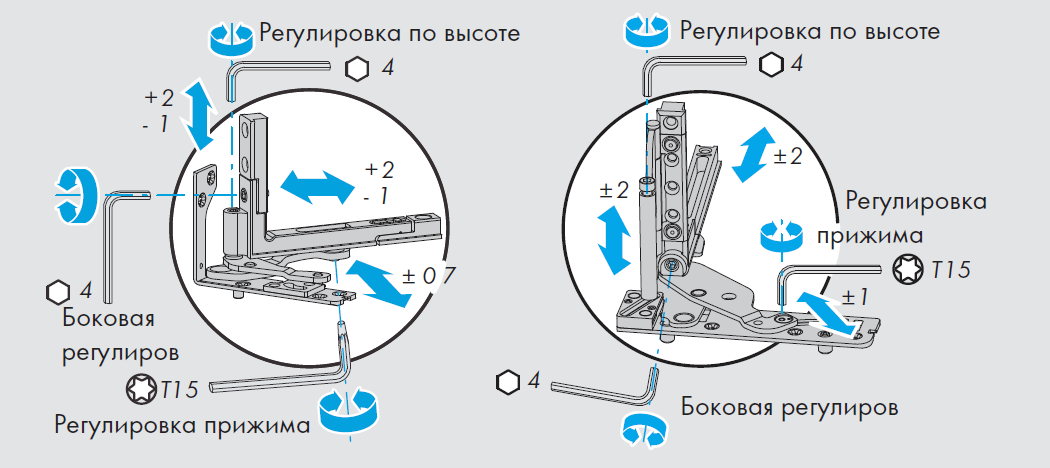
Подробно рассмотрим, как регулировать створку пластикового окна.
Настройка силы прижатия начинается с поиска цилиндров на торце — цапф. Они, как правило, овальные. На самой раме можно найти пазы, которые соответствуют им по размеру и форме — именно там их можно крепить. Такая конструкция обеспечивает максимально плотное прижимание. Силу можно изменять с помощью смещения отверстий на раме, а также проворачивания цапф.
Сделать более сильным прижим достаточно просто — нужно лишь повернуть эксцентрик так, чтобы выступающая часть была направлена к внутренней части конструкции. Уменьшить прижим также легко — нужно лишь проделать аналогичную операцию, но в обратную сторону.
Как правильно настраивать эксцентрики? Есть несколько методов, и выбор следует сделать исходя из особенностей фурнитуры:
- На цапфе следует отыскать паз для отвертки.
- Немного отодвинуть эксцентрик, на которой он находится, а затем повернуть.
 Производится это вручную или с использованием заготовленного инструмента.
Производится это вручную или с использованием заготовленного инструмента. - Также эксцентрик можно повернуть лишь с использованием пассатижей, приложив совсем немного усилий.
Убедиться в возможности регулировать окно довольно просто — достаточно менять несколькими методами положение цапфы. Лучше начинать с первого — тогда точно удастся избежать неприятностей в виде случайной поломки всей конструкции.
Случается так, что цилиндры никак не удается настроить, несмотря на предпринятые попытки. Тогда потребуется изменить либо расположение ответной части, либо отверстий, которые располагаются на раме.
С помощью шестигранника можно спокойно откручивать болты, а затем передвигать зацеп в дальнюю от себя сторону, что увеличивает прижим. Передвинув его к себе, можно ослабить степень прижимания.
Закончив отладку на торцевой стороне ближе к ручке, можно приступить к наладке прилегания на противоположной части створки:
- Сняв колпачок, можно обнаружить 2 болта, для которых подойдет ранее используемый шестигранник.
 Еще один располагается под прямым углом к плоскости окна — с ним-то и потребуется поработать. Прокрутив его вправо, вы увеличите прижим, а в обратную сторону — ослабите. Удобнее всего проводить настройку, если окно находится в закрытом положении — тогда ничего не будет мешать.
Еще один располагается под прямым углом к плоскости окна — с ним-то и потребуется поработать. Прокрутив его вправо, вы увеличите прижим, а в обратную сторону — ослабите. Удобнее всего проводить настройку, если окно находится в закрытом положении — тогда ничего не будет мешать. - Наладка верхней части несколько отличается. Следует открыть окно и найти механизм, который обычно просто называют «ножницы» (окно “на проветривание”). После — отыскать на торце клипсу или рычажок. Следует нажать на него и держать в таком состоянии некоторое время. Ручку лучше поворачивать по вертикали — так она обычно стоит при “приоткрытии”.
- Створка выходит из верхнего паза и временно держится исключительно на нижнем механизме, а также на “ножницах”. Это позволяет легче увидеть болт, с помощью изменения положения которого можно настраивать, насколько сильно будет прилегание. Он располагается на нижней части. Следует провернуть найденный болт — и визуально, и тактильно будет ощущаться, что степень прижима благодаря такой настройке изменится.

Чтобы отрегулировать прижим пластиковых окон, важно, чтобы все эксцентрики располагались строго в одинаковом положении. Если прижатие в разных частях конструкции отличается по своей силе, это приведет к ускоренному износу уплотнителя.
Важно! Необходимость работы с прижимами может возникнуть из-за изнашивания уплотнителя, поэтому важно следить за его состоянием. Как правило, даже самый качественный уплотнитель имеет срок службы в 5–7 лет. Понять, что менять его уже пора, достаточно просто, главное — сделать все вовремя.
Как отрегулировать пластиковое окно самостоятельно, чтобы не дуло
Иногда возникает ситуация, когда даже регулировка цапфы не может дать нужного результата. Окно прижимается неплотно, из-за чего дует. Такая проблема возникает, если створка смещена по горизонтали или вертикали.
Определить место, в котором прижим будет неполным, достаточно просто. Главное, что следует сделать человеку, желающему самостоятельно провести ремонт, — запомнить, где именно располагаются цапфы. Для облегчения ситуации можно сделать отметки как на внешней, так и на внутренней стороне конструкции. После процедуры окно следует плотно закрыть.
Для облегчения ситуации можно сделать отметки как на внешней, так и на внутренней стороне конструкции. После процедуры окно следует плотно закрыть.
В отмеченных местах человеку следует попытаться отжать створку от рамы. Если она не сдвинется, то все нормально — цапфа работает должным образом. А если створка начинает как бы продавливаться и в том месте, где оказано давление, образуется щель, значит, цапфа не входит в ответную часть. В таком случае важно аккуратно наладить расположение створки как по вертикали, так и по горизонтали.
Регулировка пластикового окна по горизонтали
Чтобы избавиться от слабого перекоса и сдвига створки, следует осуществлять наладку по верхней и нижней петле. В них есть гнезда для шестигранника. Каким ключом регулировать пластиковые окна? Подойдет модель на 4 мм — она использовалась и для цапф.
На нижней петле подобраться к гнезду можно как снаружи, так и изнутри. Благодаря этому наладка может осуществляться, когда сама конструкция находится как в полностью открытом, так и в закрытом положении. Если прокручивать ключ в правую сторону, створка сместится в противоположную, при этом снизу она пропорционально приподнимется.
Если прокручивать ключ в правую сторону, створка сместится в противоположную, при этом снизу она пропорционально приподнимется.
Регулировка возможна и на верхней петле. При проведении отладки следует полностью распахнуть окно – это обязательное условие. Требуется найти на ней гнездо под инструмент, а затем прокрутить его.
Такие манипуляции помогут добиться смещения до 2 мм. Специалисты рекомендуют регулировать створки постепенно — на 1 мм на каждое прокручивание инструмента, не более.
Регулировка пластикового окна по вертикали
Теперь стоит рассмотреть, как регулировать пластиковые окна по высоте. Створки требуется настраивать на нижней петле. Для этого шестигранник следует вставить в верхнюю часть, где находится болт, и чтобы к нему подобраться, аккуратно снять колпачок.
Чтобы отлаживать положение было удобнее, стоит открыть окно сверху. Благодаря повороту инструмента направо створка поднимется, а налево — опустится. Как и в первом случае, проводить подобные манипуляции важно постепенно, не торопясь, по несколько миллиметров. Слишком резкий перекос, даже если и в «правильную» сторону, может быть опасен для конструкции и привести к крайне серьезным поломкам. Устранять их потребуется уже с помощью мастера и платно.
Как и в первом случае, проводить подобные манипуляции важно постепенно, не торопясь, по несколько миллиметров. Слишком резкий перекос, даже если и в «правильную» сторону, может быть опасен для конструкции и привести к крайне серьезным поломкам. Устранять их потребуется уже с помощью мастера и платно.
Замена ручки и регулировка фурнитуры пластикового окна
Помимо недостаточно плотного режима и продувания, при работе механизмов могут выявляться и иные сложности. К примеру, при использовании нередко обнаруживаются трудности с тем, чтобы повернуть ручку — она может сдвигаться чересчур туго либо и вовсе заклиниваться. В данном случае также важно правильно провести настройку фурнитуры.
Одной из наиболее частых причин считается поломка ручки. Чаще всего она банально разбалтывается. Чтобы исправить проблему, достаточно лишь сильнее затянуть винты. Достать до них можно, если поддеть накладку сразу в нескольких местах. Она находится на корпусе. Можно повернуть ее горизонтально — полностью снимать не нужно.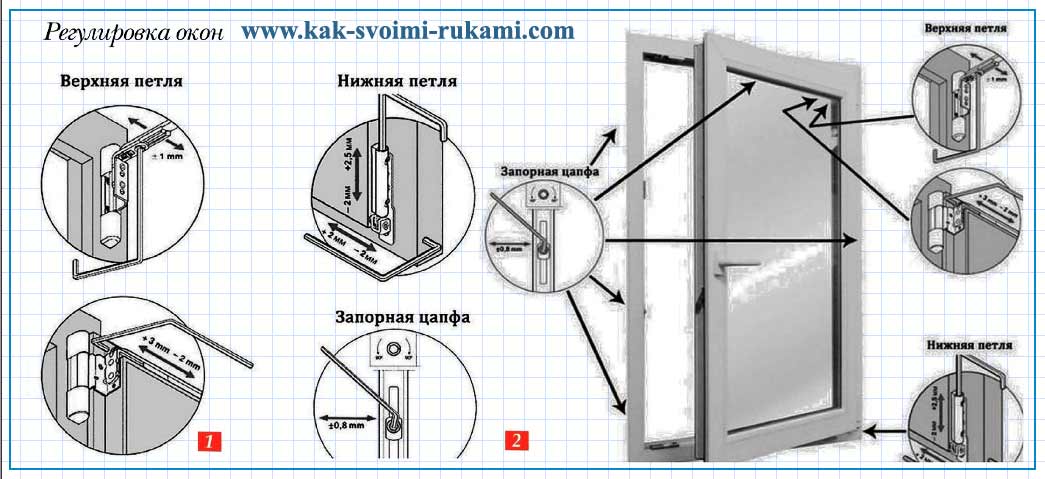
Если ручка крутится чересчур туго, причиной этого может быть загрязнение механизма. Важно удалить всю пыль — для этого потребуется снять ручку. После очистки посадочное место не будет лишним смазать или использовать средство WD-40.
Также ручка может с трудом прокручиваться из-за чрезмерного прижима. Если постоянно сохранять настолько сильное прижатие нет необходимости, следует отладить цапфы по инструкции, приведенной выше.
А если ручка вовсе сломалась или сильно износилась, единственным вариантом станет полная ее замена. Приобрести новую можно в компаниях, производящих такие конструкции. Механизм у всех ручек стандартный, поэтому сложностей с выбором модели не возникнет. Также поставить другую ручку может быть необходимо, например, в детской комнате — обычно устанавливают модели с предохранителями, чтобы ребенок не смог своими силами открыть окно.
Проблемы с оконной ручкой
Ручка шатается
Чтобы справиться с этим, достаточно лишь затянуть крепления — следует подтянуть те винты, которые можно найти под пластиковой заглушкой. При ее смещении не рекомендуется использовать острые предметы, иначе можно оставить сильные следы на корпусе.
При ее смещении не рекомендуется использовать острые предметы, иначе можно оставить сильные следы на корпусе.
Ручку заклинило
Опасаться, что поломка слишком сложна, в данном случае не стоит. Менять фурнитуру полностью не потребуется. Обычно заедание обнаруживается из-за того, что срабатывает блокировка, которая не позволяет изменять положение конструкции (например, открывать вверх). Для решения такой проблемы следует переместить рычаг блокиратора, который можно увидеть на торце. Он может иметь вид пластинки, которая установлена на торце и отставлена к уплотнителю. Также блокиратор может иметь вид клипсы, которая немного налегает на уплотнитель.
Ручка заедает или закрывается не до конца
Сначала важно определить, из-за чего возникла такая проблема. Есть вероятность того, что уже износившийся механизм требует тщательного очищения или смазки. Также она может возникнуть потому, что прижатие очень сильное — его требуется ослабить.
Туго закрывается — регулируем пластиковые окна сами
Когда ручка проворачивается с трудом или механизм слишком тугой, здесь также можно справиться своими силами. Наиболее распространенным “виновником” ситуации может быть перекос, из-за чего во время движения створки она цепляет собой профиль. Избавиться от такой проблемы поможет грамотная регулировка ее положения как в горизонтальной, так и вертикальной плоскости. Сделать это правильно поможет инструкция. Перед началом действий важно осмотреть окно, чтобы правильно определить место, где створка соприкасается с рамой.
Если же окно с трудом закрывается по причине того, что створка сильно задевает раму снизу, необходимо, насколько это возможно, сместить ее вверх. Следует максимально открыть створку, а затем провернуть болт на верхней петле в правую сторону.
Требуется сделать несколько таких оборотов, но постепенно, проверяя правильность проводимых манипуляций. После этого следует закрыть окно и прокрутить болт на нижней петле. Следует удостовериться, что настройка окна была выполнена правильно. Если что-то пошло не так, повторите указанные действия.
Следует удостовериться, что настройка окна была выполнена правильно. Если что-то пошло не так, повторите указанные действия.
Если створка трется о раму, в ходе налаживания работы механизмов фурнитуры требуется сместить ее в сторону петель. Если трение отмечается лишь в нижней части боковой грани, важно подкрутить шестигранников регулировочный винт снизу. Точно так же стоит поступать и сверху.
Смазка окон ПВХ
Существенная часть проблем, при которых важно проводить отладку механизма, возникает вследствие недостаточно качественной смазки. В новых окнах вся фурнитура покрыта большим количеством состава, поэтому работают все механизмы эффективно, не заедают. Но со временем неизбежна потеря свойств этих составов.
Особенно часто смазывать фурнитуру необходимо в домах, которые находятся неподалеку от разных источников загрязнения атмосферы — например, автомагистралей, предприятий. Пыль оседает на всех элементах механизмов, попадает в смазку, поэтому ее качества значительно ухудшаются. Если не добавлять смазки, фурнитура будет достаточно быстро изнашиваться. Поэтому проводить регулировку всегда следует в сочетании со смазыванием.
Если не добавлять смазки, фурнитура будет достаточно быстро изнашиваться. Поэтому проводить регулировку всегда следует в сочетании со смазыванием.
Чтобы вся используемая фурнитура не износилась чересчур быстро, и ей, как и всей остальной конструкции, не потребовался дорогостоящий ремонт, смазка должна выполняться минимум раз в год. Специалисты настаивают на проведении такой манипуляции дважды ежегодно — перед зимой и летом. Также дополнительно смазывать следует сразу после того, как были обслужены определенные элементы общего механизма.
Чем смазывать
Для смазки могут использоваться специализированные составы, которые созданы именно для такого типа механизмов. Найти их можно в магазинах или у поставщиков окон ПВХ. Продаются такие составы в баллонах и бутылочках с узкими насадками.
Если такого состава не оказалось под рукой, подойдет технический вазелин, масло для швейной машины.
Часто используется универсальный смазочный состав WD-40. Он также имеет удобную насадку, поэтому наносить его удается точно в нужное место. Важно учесть, что использовать пищевые или косметические масла, как и другие составы, не предназначенные для таких целей, строго запрещается. Это приведет к ускоренному износу механизмов.
Он также имеет удобную насадку, поэтому наносить его удается точно в нужное место. Важно учесть, что использовать пищевые или косметические масла, как и другие составы, не предназначенные для таких целей, строго запрещается. Это приведет к ускоренному износу механизмов.
Для достижения необходимого эффекта наносить смазочные составы следует на чистые и сухие поверхности. В связи с этим после регулировки фурнитуры важно тщательно удалить пыль и другие загрязнения с помощью мягкой и сухой ткани, губки. Прежде чем нанести смазку, следует дополнительно осмотреть механизм — это позволит убедиться в его чистоте.
Что смазывать
Смазку можно наносить на любые подвижные элементы. Так, могут быть смазаны:
- механизм «ножницы»;
- крепления;
- цапфы;
- регулировочные болты;
- защелки и остальные элементы.
Большого количества состава не требуется — на каждую деталь можно нанести всего несколько капель смазки. После этого следует “проработать” механизм, чтобы состав распределился равномерно, проник во все щели.
После этого следует “проработать” механизм, чтобы состав распределился равномерно, проник во все щели.
Отметим, что кроме механизмов, следует смазывать и все резиновые уплотнители. Правда, для этого используются другие специальные составы. Благодаря им сохраняется эластичность резины, предупреждается ее рассыхание. Обрабатывать уплотнители следует минимум дважды в год. Обязательно делать это осенью после того, когда было отрегулировано пластиковое окно на зиму.
Благодаря регулярной смазке фурнитуры срок ее службы существенно увеличится, проводить внеплановую регулировку или ремонт не потребуется. В определенных случаях смазывание может стать заменой регулировочным работам. Например, прежде чем приступить к наладке механизма, следует смазать всю фурнитуру. Нередко даже этого хватает, чтобы устранить возникшую проблему.
Как отрегулировать пластиковые окна – Окна Москвы
Содержание статьи:
- Как отрегулировать пластиковые окна самостоятельно: проблемы и решение
- Зимний и летний режимы
- Алгоритм переключения цапф на зимний и летний режим
- Как отрегулировать окно, чтобы не продувало
- Как отрегулировать нижнюю петлю в пластиковом окне
- Как регулируют верхнюю петлю
- Не закрывается пластиковое окно
- Регулировка и замена ручек: можно ли это сделать самому?
Лето еще в самом разгаре, но новый зимний сезон уже не за горами.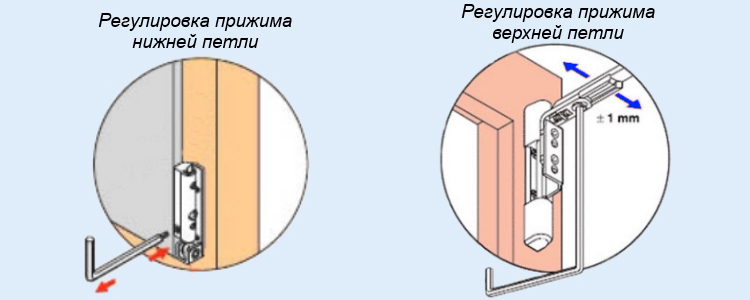 Пора научиться делать правильную регулировку пластиковых окон, и тогда они смогут прослужить вам максимально долго.
Пора научиться делать правильную регулировку пластиковых окон, и тогда они смогут прослужить вам максимально долго.
Как отрегулировать пластиковые окна в зимний и летний период, с какой целью это делать? Как увеличить срок их эксплуатации и уберечь от провисания створок, сохранив герметичность? Разберемся в этой статье.
Как отрегулировать пластиковые окна самостоятельно: проблемы и решение
Зачем вызывать мастера, если есть возможность самому отрегулировать пластиковое окно, которое стало плохо открываться или сквозить? Найти ответ на вопрос, как сделать регулировку самостоятельно — просто. Нужно сначала определить причину из-за которой возникли проблемы:
- сквозняк — потеря эластичности резинового уплотнения или плохое прижатие створки к оконной раме;
- ошибки монтажа;
- усадка строения;
- скопление мусора между створкой и рамой;
- потеря функциональности из-за неправильного ухода;
- разболтанная ручка при длительной эксплуатации;
- провисание створки из-за частого положения окна в открытом состоянии — вес створки оказывает давление на петли из-за чего происходит провисание и образование люфта.

- горизонтальное или вертикальное смещение створки;.
- заклинивание ручки — возможно потребуется замена фурнитуры или ее разбор и чистка.
Зимний и летний режимы
Цапфы — это металлические выступы на оконных створках. При повороте оконной ручки происходит передвижение цапфы за металлическую пластину. Регулировка положения этого элемента позволяет оказывать непосредственное влияние на силу прилегания створок.
По правилам, в зимний сезон створки должны плотно прилегать к раме и блокировать поступление холода. В летний — обеспечивать активную микроциркуляцию воздуха.
Следуйте инструкции, и используйте инструмент — шестигранный ключ. И у вас получится обеспечить плотное прижатие оконной створки к раме.
Алгоритм переключения цапф на зимний и летний режим
Возьмите шестигранный ключ. С его помощью прокрутите положение каждой цапфы по часовой стрелке. Проверьте правильность выполненной операции, просунув между створкой и рамой листок бумаги.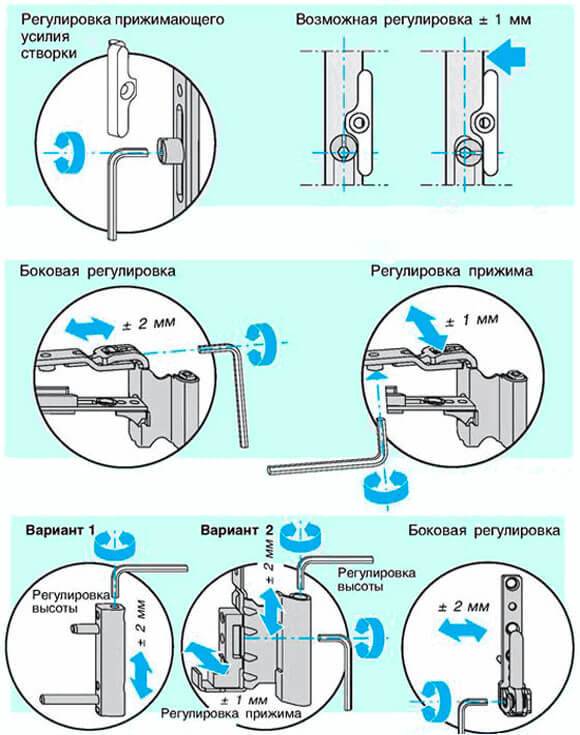 Плотно закрытые створки в зимнем режиме не пропустят между собой даже тонкий бумажный лист.
Плотно закрытые створки в зимнем режиме не пропустят между собой даже тонкий бумажный лист.
Источник изображения: nikastroy.ru
Если бумага свободно проходит в незаметное отверстие, значит окна в квартире на зиму не переключены. Для переключения цапф в летний режим действие повторяют в обратном порядке — цапфы поворачивают против часовой стрелки.
Разные формы эксцентриков нужно регулировать разными инструментами. Овальную форму прокручивать плоскогубцами. Круглые эксцентрики с прорезью можно прокрутить в нужное положение отверткой. Все выступы должны быть перекручены одинаково. Если этого не сделать, раму со временем перекосит, так как получится неправильный прижим.
Источник изображения: balkon4life.ru
Если установка окна происходила недавно при настройке нужного режима нельзя подвергать уплотнитель усиленному пережиму, чтобы он как можно дольше не терял свою эластичность.
Успейте заказать окна по старым ценам
Персональная скидка до конца недели до 57% на окна и балконы
+7 (499) 681-91-14Хочу скидку
Как отрегулировать окно, чтобы не продувало
Чтобы окно не продувало надо регулировать фурнитуру и менять уплотнитель. Наличие сквозняка может свидетельствовать об ухудшении состояния уплотнителя на окнах. Со временем он начинает высыхать и в помещение проникает холод. Эту проблему не решить регулировкой — уплотнитель придется менять. А вот перекос окон можно исправить самостоятельно, для этого необходимо отрегулировать верхние и нижние петли, на которые крепятся оконные створки.
Наличие сквозняка может свидетельствовать об ухудшении состояния уплотнителя на окнах. Со временем он начинает высыхать и в помещение проникает холод. Эту проблему не решить регулировкой — уплотнитель придется менять. А вот перекос окон можно исправить самостоятельно, для этого необходимо отрегулировать верхние и нижние петли, на которые крепятся оконные створки.
Источник изображения: nikastroy.ru
Как отрегулировать нижнюю петлю в пластиковом окне
При перекосе окна регулируют петли. Нижнюю петлю настраивают вертикально и горизонтально. Створку открывают, и шестигранным ключом в специальном отверстии для регулировки положения створки производят следующие действия:
- поворачивая ключ по часовой стрелке, необходимо приблизить нижний угол створки к ее петле;
- при прокрутке в обратную сторону угол будет удаляться от петли;
- важно понять, в какую сторону смещать створку и вращать регулировочный винт до получения необходимого результата.

Источник изображения: masteravsetut.ru
Нижние петли имеют один конструктивный секрет. В них встроены регулировочные винты. Путь к нему лежит через открытие окна в режиме проветривания. Винт находится под декоративной накладкой.
Источник изображения: masteravsetut.ru
Тянем край створки на себя и подтягиваем вверх. В углублении под защитным колпачком появится отверстие, в которое вставляют шестигранник. Поднятие и опускание створки будет происходить при поворотах ключа по часовой стрелке и наоборот.
Если у вас не получается, думать, что «все-таки я сделаю это сам» не нужно. Мастер решит эту проблему. Он подскажет, в чем дело и какой вид регулировки вам необходим.
Как регулируют верхнюю петлю
Заметили, что у вас не получается закрыть пластиковое окно в верхнем углу? Створку открывают на 90 градусов, как минимум. Ключом производятся те же действия. Винт встроен в боковую часть петли. При его вращении происходит движение створки. Поверните ключ всего в пол-оборота и проверьте, получилось ли у вас беспрепятственно открыть и закрыть оконную створку?
Поверните ключ всего в пол-оборота и проверьте, получилось ли у вас беспрепятственно открыть и закрыть оконную створку?
Если да, значит вы все сделали правильно. Также вы можете посмотреть специальное видео в интернете, как наглядное пособие.
Источники изображения: pershingtamilla.ru, balkonoved.ru
Не закрывается пластиковое окно
Если вы так и не смогли определиться с причиной, по которой у вас не закрывается пластиковое окно, вызовите специалиста. В остальных случаях при соблюдении вышеописанных правил вы быстро и легко самостоятельно сможете исправить возникшую проблему.
Регулировка и замена ручек: можно ли это сделать самому?
Оконная ручка может сломаться или треснуть, ее замена понадобится также при износе поворотного механизма. Из-за срабатывания блокиратора может случиться заклинивание ручки.
Оконные ручки необходимо регулярно проверять на исправность. Вовремя смазанная, очищенная оконная ручка и другие механизмы прослужат долго.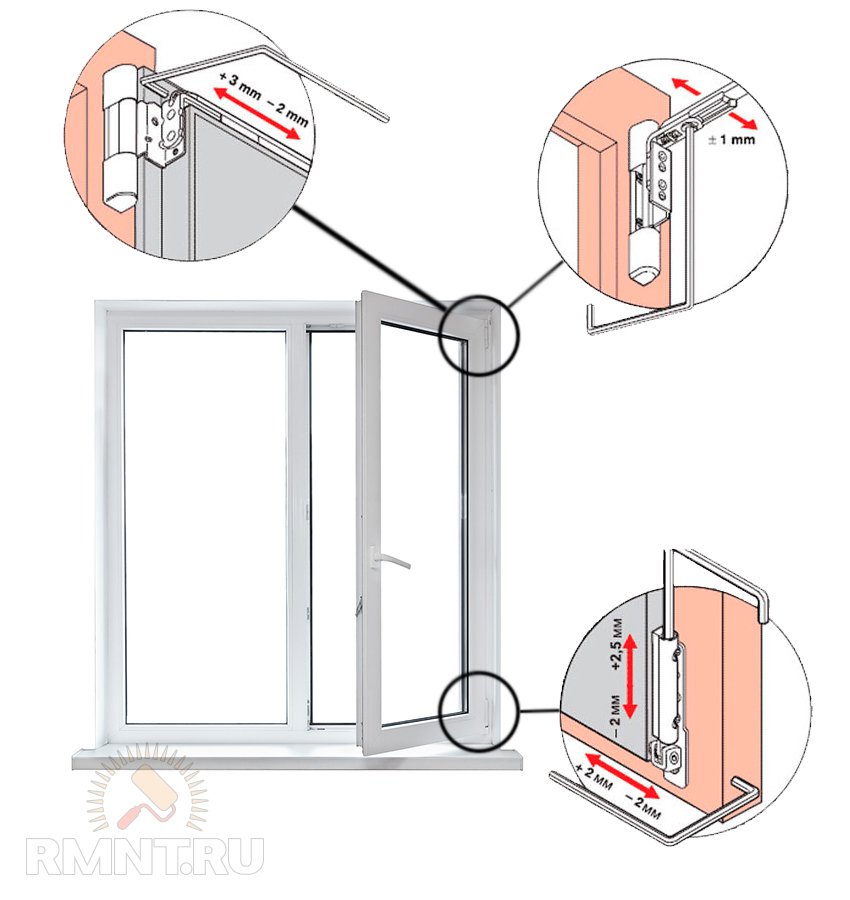 Прежде чем принимать решение о замене оконных ручек — попробуйте осуществить их минимальный ремонт: разобрать и смазать рабочий механизм, предварительно очистив от грязи и пыли.
Прежде чем принимать решение о замене оконных ручек — попробуйте осуществить их минимальный ремонт: разобрать и смазать рабочий механизм, предварительно очистив от грязи и пыли.
Для замены ручки необходимо взять крестообразную отвертку. Снять декоративную накладку, прикрывающую винты. Поверните накладку на 90 градусов, затем открутите винты отверткой. Извлеките ручку и вставьте на ее место новую, фиксируя винтами. Сразу не нужно слишком затягивать винты, слегка прикрутите их и попробуйте закрыть и открыть окно. После этого проведите финальную фиксацию ручки.
Источник изображения: o-remonte.com
Вот мы и разобрали, как отрегулировать пластиковые окна самостоятельно. Нельзя забывать, что сезонная регулировка является обязательной и благоприятно влияет на долговечность конструкции, а грамотный уход препятствует образованию конденсата, обеспечив необходимый уровень герметичности.
Наша компания оказывает сервисные услуги в Москве и Московской области. Если у вас возникла проблема с регулировкой пластиковых окон или вы хотите заказать остекление под ключ, звоните по телефону или оставьте заявку на сайте.
Руководство по настройкам дисплея Windows 10: как настроить каждую функцию
Домашняя страница / Windows / How-To
Практическое руководство
Вот все, что вы можете сделать, чтобы получить оптимальную производительность дисплея в Windows 10.
Ян Пол
Автор, PCWorld 10 ноября 2021 г. 3:30 по тихоокеанскому стандартному времени
Изображение: IDG
Монитор вашего компьютера является основным фактором, определяющим, насколько хорошо Windows будет выглядеть на вашем ПК. В самом деле, даже если ваш компьютер остается точно таким же, добавление монитора с более высоким разрешением или большего дисплея может иметь огромное значение. Чтобы получить максимальную отдачу от вашего дисплея, важно ознакомиться с встроенными настройками вашего монитора и правильно его откалибровать. Однако не менее важно знать настройки дисплея Windows 10 и то, что будут делать все ваши настройки.
В этой статье мы рассмотрим все, что вы можете сделать, чтобы настроить дисплей в Windows 10.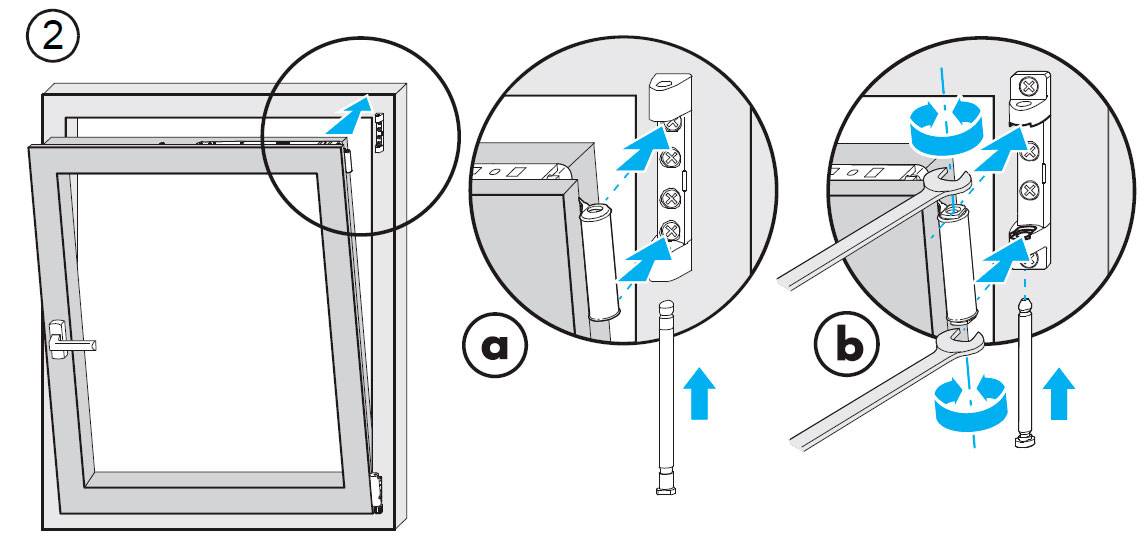 Чтобы подыграть, откройте панель управления и щелкните шестеренку настроек, чтобы открыть приложение «Настройки». Вы также можете нажать Windows Key + I . Затем нажмите System > Display . Теперь давайте углубимся.
Чтобы подыграть, откройте панель управления и щелкните шестеренку настроек, чтобы открыть приложение «Настройки». Вы также можете нажать Windows Key + I . Затем нажмите System > Display . Теперь давайте углубимся.
Настройки > Система > Дисплей > Цвет
В этом первом разделе есть только одна опция, и она предназначена для Night light . Предполагается, что ночник отфильтровывает количество синего света, исходящего от вашего дисплея, что позволяет вам лучше спать, продолжая использовать компьютер поздно ночью. Мы не будем вдаваться в аргументы за или против этого предложения, но если вы хотите использовать этот вариант, то он здесь.
IDG
Есть простой ползунок для включения или выключения ночного освещения. Под ползунком также есть ссылка Настройки ночного освещения . Нажав на нее, вы перейдете на второй экран, где вы можете активировать ночник, нажав Включить сейчас . Ниже находится ползунок, который позволяет регулировать «силу» ночного освещения. Включение этого параметра уменьшает количество синего цвета на мониторе, а максимальное его увеличение дает монитору красный фильтр. Повернув его до конца, вы вернете монитор в нормальное состояние. По умолчанию интенсивность ночного освещения установлена примерно на 50 процентов.
Включение этого параметра уменьшает количество синего цвета на мониторе, а максимальное его увеличение дает монитору красный фильтр. Повернув его до конца, вы вернете монитор в нормальное состояние. По умолчанию интенсивность ночного освещения установлена примерно на 50 процентов.
Наконец, на этом втором экране есть опция Расписание . Переключение этой кнопки ползунка в положение «Вкл.» позволит вам настроить часы, когда ночник активен. По умолчанию он автоматически включается с заката до восхода солнца в зависимости от вашего местоположения.
В противном случае вы можете установить собственные часы, выбрав переключатель Установить часы . Это дает вам два простых варианта: Включите , где вы можете установить время, используя AM/PM; а затем Выключить , используя тот же интерфейс.
Чтобы вернуться на главную страницу Settings > System , нажмите кнопку «Назад» в верхнем левом углу.
Настройки > Система > Дисплей > Windows HD Color
Если у вас есть монитор HDR , здесь вы можете настроить свой дисплей. Во-первых, вы должны увидеть ползунок с надписью Use HDR . Включи это. Если вы не видите этот ползунок, возможно, вам нужно включить HDR во встроенных настройках вашего монитора. То, как вы это сделаете, зависит от производителя вашего монитора, поэтому обратитесь к руководству, чтобы узнать, как включить HDR.
Во-первых, вы должны увидеть ползунок с надписью Use HDR . Включи это. Если вы не видите этот ползунок, возможно, вам нужно включить HDR во встроенных настройках вашего монитора. То, как вы это сделаете, зависит от производителя вашего монитора, поэтому обратитесь к руководству, чтобы узнать, как включить HDR.
После активации HDR на вашем мониторе щелкните ссылку Настройки цвета Windows HD . Это приведет вас на вторую страницу с рядом параметров, которые появляются только при активном HDR.
IDG
В верхней части находится раскрывающееся меню для переключения между дисплеями, если у вас настроено несколько мониторов. Затем он показывает сводку ваших параметров HDR и того, что активно. К ним относятся Stream HDR video , Use HDR и Use WCG apps .
Тогда у вас есть Используйте ползунок HDR , а затем еще один ползунок с надписью Stream HDR video . Когда доступно, вы можете воспроизводить потоковое HDR-видео.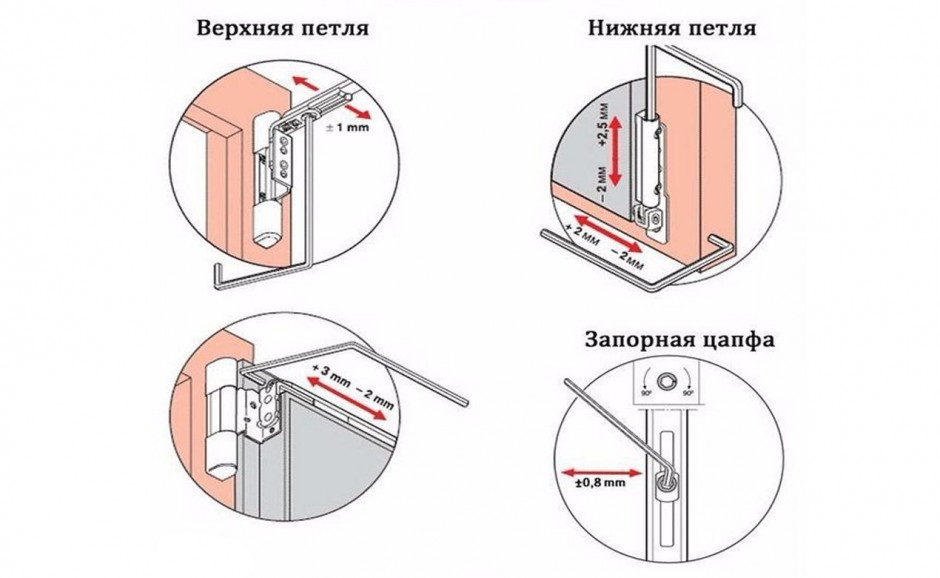
Далее у нас есть предварительное видео, которое дает вам представление о том, как будет выглядеть HDR-видео с вашими текущими настройками.
Затем есть опция баланса яркости HDR/SDR. Это еще один ползунок, который позволяет сбалансировать яркость между двумя изображениями. Отрегулируйте этот ползунок, пока вам не понравится внешний вид обоих изображений.
Если вы хотите подробно изучить, как максимально использовать потенциал HDR вашего монитора, ознакомьтесь с нашими руководствами «Как включить HDR в Windows 10» и «Все, что вам нужно знать о HDR на вашем ПК».
Настройки > Система > Дисплей > Масштаб и макет
Здесь вы можете настроить разрешение , ориентацию и масштабирование . В верхней части находится раскрывающееся меню с надписью . Изменение размера текста, приложений и других элементов . Мы рекомендуем использовать как минимум 125-процентное масштабирование на экранах с разрешением 1080p и выше, чтобы уменьшить нагрузку на глаза, но найдите масштаб, который лучше всего подходит для вас.
IDG
Если вам нужен масштаб между предустановками, нажмите Расширенные настройки масштабирования . На следующем экране вы увидите параметр Пользовательское масштабирование , где вы можете ввести любое значение от 100 до 500 процентов. Пользовательское масштабирование не рекомендуется, так как оно может действительно все испортить. Однако, если вам это нужно, это здесь.
В верхней части этого экрана также есть кнопка ползунка, позволяющая Windows попытаться исправить размытие приложений, которое иногда может происходить при масштабировании. Однако в целом предустановки масштабирования Windows 10 работают очень хорошо.
Вернувшись к основному окну «Настройки» > «Система» > «Дисплей», вы также найдете параметры для настройки разрешения экрана. Это почти всегда должно быть установлено на собственное разрешение вашего дисплея. Затем ниже указана ориентация дисплея для параметров альбомного и портретного режимов — по умолчанию используется альбомная ориентация.
Настройки > Система > Дисплей > Несколько дисплеев
Наконец, мы подошли к последнему варианту, где можно настроить несколько мониторов. Если вы используете более старый дисплей на своем ПК, он может не определяться автоматически. Если это так, нажмите Обнаружить кнопку . В противном случае вы увидите раскрывающееся меню с надписью Несколько дисплеев . По умолчанию используется параметр Расширить эти дисплеи , который позволяет использовать оба дисплея как один большой рабочий стол. Таким образом, при перемещении мыши по рабочему столу (влево или вправо) мышь автоматически перемещается на второй дисплей.
IDG
Вы также можете выбрать Дублировать эти дисплеи , что может быть полезно, если вы хотите показать один дисплей группе и перемещаться по экрану ноутбука перед вами. Тогда есть Показывать только на 1 и Показывать только на 2 , при этом Windows будет отображаться только на основном дисплее (1) или на дополнительном дисплее (2).
Если у вас настроено несколько мониторов, Windows 10 автоматически отобразит в верхней части экрана «Настройки» > «Система» > «Экран » график, показывающий количество мониторов, обнаруженных Windows 10. Здесь вы можете изменить расположение ваших мониторов в физическом пространстве, щелкая и перетаскивая мониторы. Есть также Определить и Обнаружить кнопки, которые помогут вам организовать ваши мониторы.
IDG
Вернувшись к разделу нескольких дисплеев, вы найдете ссылку Дополнительные параметры дисплея . Это приведет вас на вторую страницу, где вы можете просмотреть атрибуты для каждого монитора. В верхней части находится раскрывающееся меню со списком ваших дисплеев.
Затем есть параметр Отображать информацию , который показывает различные атрибуты, включая разрешение, частоту обновления, глубину цвета, цветовой формат и цветовое пространство. Если вам нужно настроить какой-либо из этих атрибутов, щелкните ссылку ниже Информация о дисплее с меткой Свойства адаптера дисплея для дисплея 1 . Это будет меняться в зависимости от того, для какого из ваших дисплеев вы в настоящее время настроены просмотр настроек. Если, например, вы переключились на просмотр настроек дополнительного монитора, ссылка будет выглядеть так: Свойства адаптера дисплея для дисплея 2
Это будет меняться в зависимости от того, для какого из ваших дисплеев вы в настоящее время настроены просмотр настроек. Если, например, вы переключились на просмотр настроек дополнительного монитора, ссылка будет выглядеть так: Свойства адаптера дисплея для дисплея 2
При нажатии на эту ссылку откроется окно свойств, в котором вы можете установить максимальную частоту обновления, настроить свойства монитора. и настройте параметры управления цветом.
Наконец, есть еще одно раскрывающееся меню, в котором вы можете настроить частоту обновления.
Вернувшись к основному окну Настройки > Система > Экран > Несколько дисплеев , также есть ссылка с надписью Настройки графики . Это открывает еще одну дополнительную страницу , на которой вы можете включить опцию использования переменной частоты обновления (FreeSync), если она доступна, и предварительную настройку производительности графики . Это позволяет вам устанавливать предпочтения для каждого приложения отдельно. Например, вы можете выбрать, чтобы ваши игры были явно настроены на высокую производительность, и выбрать энергосберегающую производительность для просмотра веб-страниц.
Например, вы можете выбрать, чтобы ваши игры были явно настроены на высокую производительность, и выбрать энергосберегающую производительность для просмотра веб-страниц.
В большинстве случаев лучше позволить Windows автоматически выбирать между высокой производительностью и энергосбережением; однако вы можете явно установить определенные приложения, если хотите.
Вот и закончился наш обзор настроек дисплея по умолчанию, встроенных в Windows 10. Далее идут звук, уведомления и помощь при фокусировке.
Автор: Ян Пол, автор
Ян — независимый писатель из Израиля, который никогда не сталкивался с технической темой, которая ему не нравилась. В основном он занимается Windows, ПК и игровым оборудованием, сервисами потоковой передачи видео и музыки, социальными сетями и браузерами. Когда он не освещает новости, он работает над практическими советами для пользователей ПК или настраивает настройку своего eGPU.
9 способов настроить яркость экрана на ПК с Windows 10 или 11
Настроить параметры дисплея на новом компьютере очень просто.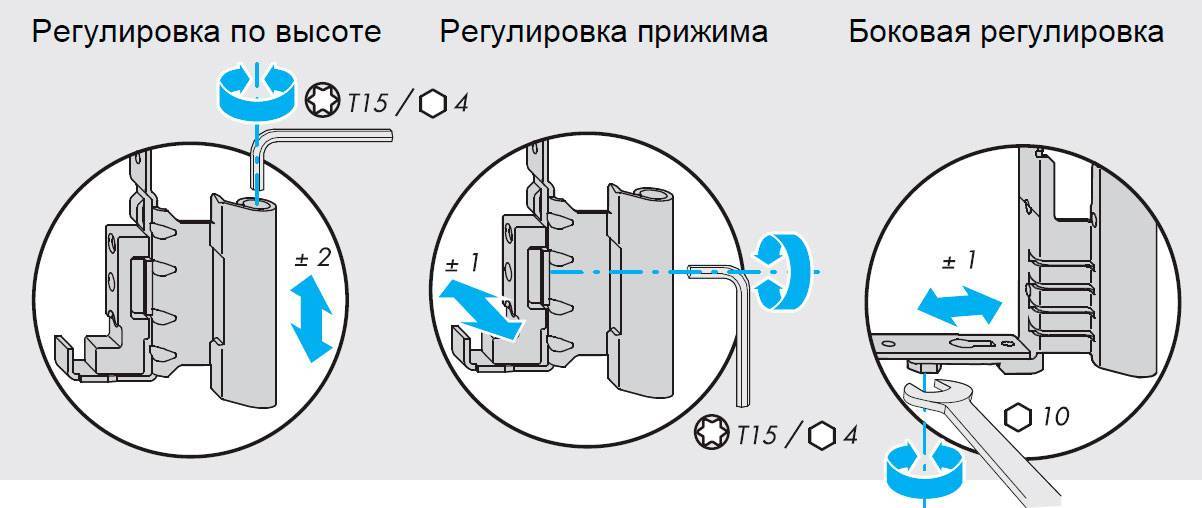 Важно знать, как настроить яркость в Windows 10 и Windows 11, потому что, если вы испытываете напряжение глаз или головные боли, виновником может быть яркость дисплея. К счастью, вы можете настроить уровни вручную или автоматически в зависимости от таких параметров, как срок службы батареи или окружающий свет.
Важно знать, как настроить яркость в Windows 10 и Windows 11, потому что, если вы испытываете напряжение глаз или головные боли, виновником может быть яркость дисплея. К счастью, вы можете настроить уровни вручную или автоматически в зависимости от таких параметров, как срок службы батареи или окружающий свет.
Если вы хотите уменьшить или увеличить яркость, мы покажем вам, как настроить яркость экрана в Windows 10 и Windows 11.
1. Изменить яркость в Windows 10/11 в настройках
Один простой способ управлять яркостью Windows 10/11 можно через настройки.
Для этого:
- Нажмите клавишу Windows + I , чтобы открыть настройки.
- Перейдите к Система > Показать .
- Под Яркость и цвет используйте ползунок Яркость . Слева будет тусклее, справа ярче.
Если ползунок недоступен, это может быть связано с одной из двух причин. Если вы используете внешний монитор, используйте кнопки на нем, чтобы изменить яркость.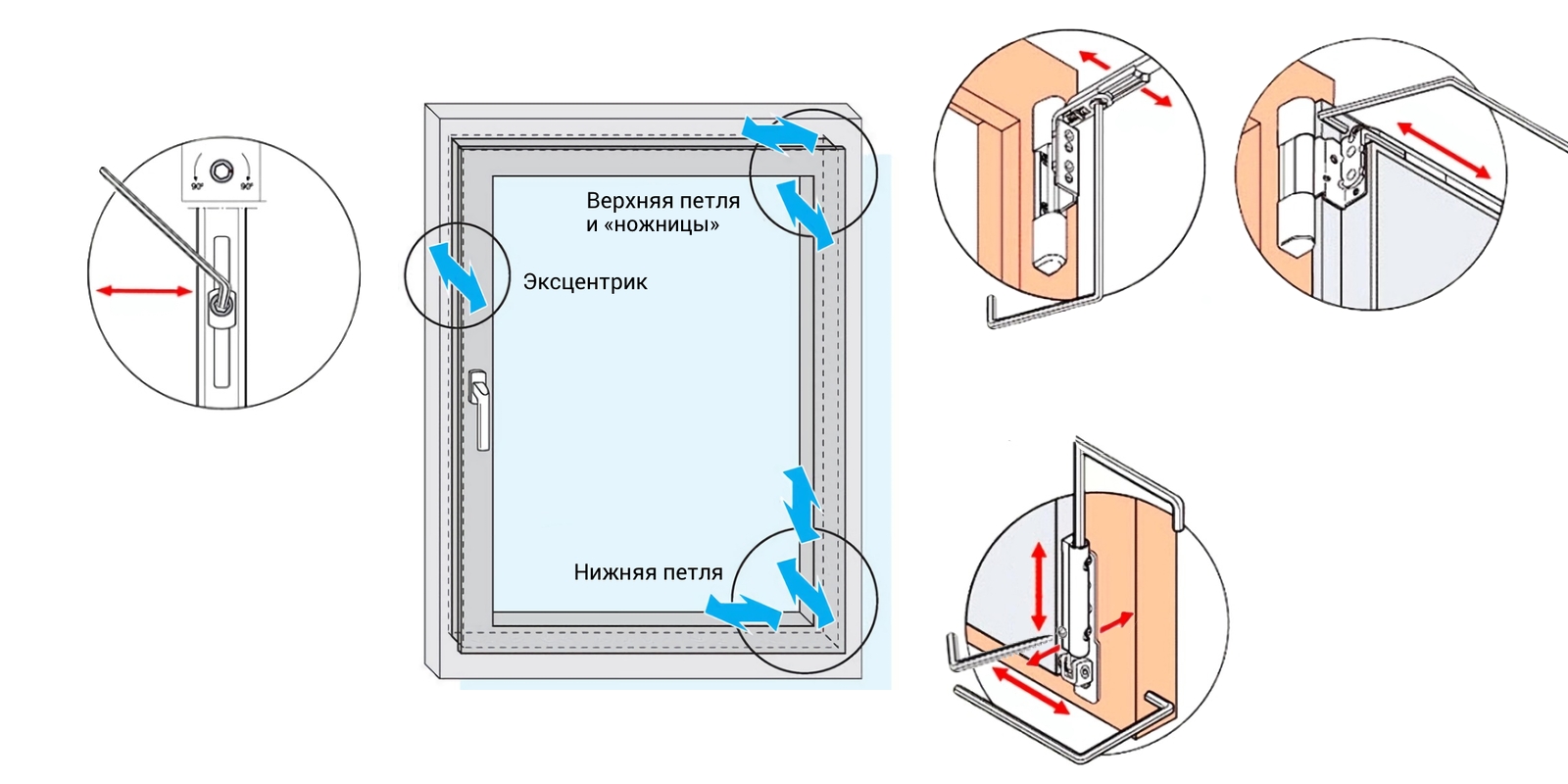 В противном случае вам необходимо обновить драйвер дисплея.
В противном случае вам необходимо обновить драйвер дисплея.
2. Изменение яркости монитора
Если вы не используете портативное устройство (например, ноутбук), возможно, вы не сможете настроить яркость в Windows 10 или Windows 11. Это связано с тем, что внешний монитор управляет яркость.
Если это относится к вам, обратитесь к документации вашего монитора за инструкциями по регулировке яркости, поскольку точные инструкции зависят от монитора. На вашем мониторе должны быть кнопки, которые вызывают экранный дисплей, по которому вы можете перемещаться, чтобы изменить яркость.
3. Измените яркость в Центре мобильности Windows
Вы также можете вручную настроить яркость с помощью Центра мобильности Windows. Чтобы получить к нему доступ, нажмите Win + X и нажмите Центр мобильности .
Здесь вы можете использовать ползунок Яркость дисплея для регулировки яркости экрана.
4. Отрегулируйте яркость на панели управления драйвера дисплея
Производитель вашего драйвера дисплея будет иметь собственную панель управления, с помощью которой вы сможете управлять яркостью. Например, есть панель управления графикой Intel и панель управления NVIDIA. Какой из них вы будете использовать или иметь, зависит от того, какая у вас видеокарта.
Например, есть панель управления графикой Intel и панель управления NVIDIA. Какой из них вы будете использовать или иметь, зависит от того, какая у вас видеокарта.
Если у вас есть панель управления графикой Intel:
- Щелкните Дисплей .
- Нажмите Настройки цвета .
- Настройте ползунок Яркость .
- Щелкните Применить .
В качестве альтернативы, если у вас есть панель управления NVIDIA:
- На левой панели разверните Дисплей .
- Нажмите Настройка параметров цвета рабочего стола .
- Ниже Выберите способ установки цвета , выберите Использовать настройки NVIDIA .
- Настройте ползунок Яркость .
- Щелкните Применить .
5. Автоматическая регулировка яркости для увеличения срока службы батареи
Уменьшение яркости поможет выжать больше энергии из батареи портативного устройства. В Windows 10 и Windows 11 есть функция экономии заряда батареи, которая ограничивает уведомления и фоновую активность, а также может автоматически снижать яркость.
В Windows 10 и Windows 11 есть функция экономии заряда батареи, которая ограничивает уведомления и фоновую активность, а также может автоматически снижать яркость.
Чтобы включить это:
- Нажмите клавишу Windows + I , чтобы открыть настройки и перейти к Система .
- Выберите Аккумулятор (Windows 10) или Питание и аккумулятор (Windows 11).
- Посмотрите под Экономия заряда батареи (Windows 10) или выберите Экономия заряда батареи (Windows 11).
- Установите желаемое значение в раскрывающемся списке Включить режим экономии заряда батареи автоматически в раскрывающемся списке .
- Включить Уменьшить яркость экрана при использовании режима энергосбережения . К сожалению, невозможно установить, какой уровень яркости используется.
Кроме того, вы можете вручную включить режим энергосбережения в любое время на этом экране, повернув переключатель Экономия заряда аккумулятора на (Windows 10) или выбрав Включить сейчас (Windows 11).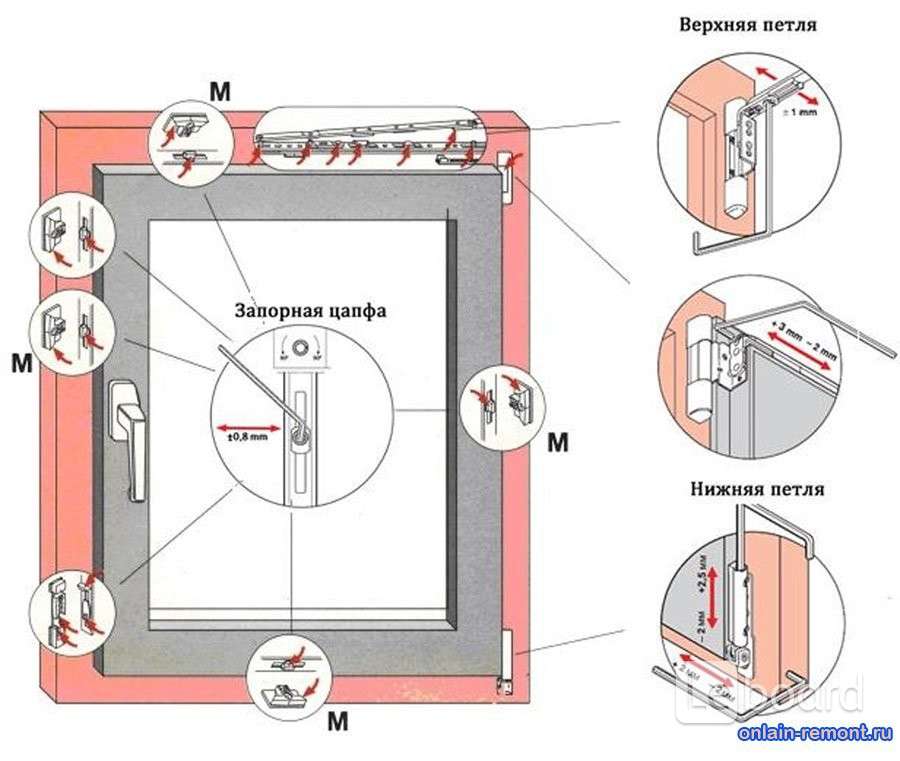
6. Используйте адаптивную яркость в Windows 10/11
В идеале яркость вашего монитора должна соответствовать окружающему освещению, поскольку это снижает нагрузку на глаза и ненужный расход заряда аккумулятора. Один из способов помочь в этом — автоматическое изменение яркости в зависимости от окружающего освещения.
Эта функция доступна, только если ваше устройство оснащено датчиком яркости. Чтобы включить его:
- Нажмите клавишу Windows + I , чтобы открыть настройки.
- Перейдите к Система > Показать . В Windows 11 выберите Яркость .
- Если вы видите Автоматическое изменение яркости при изменении освещения , включите его Вкл . Если вы этого не видите, значит у вас нет датчика.
7. Настройка яркости на ПК с помощью клавиатуры
На клавиатуре вашего компьютера могут быть сочетания клавиш для увеличения и уменьшения яркости. Если вы используете ноутбук, это почти наверняка будет. Обратите внимание на функциональные клавиши — яркость обычно обозначается значком солнца. Это удобный трюк с клавиатурой.
Если вы используете ноутбук, это почти наверняка будет. Обратите внимание на функциональные клавиши — яркость обычно обозначается значком солнца. Это удобный трюк с клавиатурой.
Точная комбинация клавиш зависит от модели клавиатуры. Например, может потребоваться удерживать или активировать клавишу Fn , а затем одновременно нажать соответствующую функциональную клавишу.
8. Ярлыки для регулировки яркости в Windows 10/11
Если вам нужен быстрый способ настроить яркость в Windows 10 или Windows 11, а не возиться с экранами меню, вы можете использовать два быстрых ярлыка.
Настройка яркости в Центре уведомлений
Вы можете быстро настроить яркость с помощью значка Центра уведомлений на панели задач (или нажать Win + A .) Затем с помощью ползунка яркости отрегулируйте уровень. Чем правее ползунок, тем ярче экран.
Если вы не видите ползунок яркости:
- В Windows 10 щелкните правой кнопкой мыши пустое место в Центре уведомлений.
 В Windows 11 нажмите на значок карандаша .
В Windows 11 нажмите на значок карандаша . - Щелкните Добавить > Яркость > Готово .
Регулировка яркости панели задач
Хотите хорошую стороннюю утилиту? Проверьте ползунок яркости Windows 10. Несмотря на название, она работает как в Windows 10, так и в 11. Эта легкая утилита добавит значок яркости на панель задач, которую затем можно щелкнуть, чтобы отрегулировать яркость на ползунке, очень похоже на то, как работает значок громкости.
Перейдите к проекту GitHub, загрузите файл и откройте его. Он автоматически попадет в ваш трей. Если вы хотите, чтобы он всегда был там, щелкните правой кнопкой мыши значок и выберите Запуск при запуске .
9. Измените яркость в командной строке
При желании вы можете изменить яркость с помощью командной строки. Другие перечисленные здесь методы более интуитивно понятны, но вы можете использовать их, если они по какой-то причине недоступны.



 Производится это вручную или с использованием заготовленного инструмента.
Производится это вручную или с использованием заготовленного инструмента. Еще один располагается под прямым углом к плоскости окна — с ним-то и потребуется поработать. Прокрутив его вправо, вы увеличите прижим, а в обратную сторону — ослабите. Удобнее всего проводить настройку, если окно находится в закрытом положении — тогда ничего не будет мешать.
Еще один располагается под прямым углом к плоскости окна — с ним-то и потребуется поработать. Прокрутив его вправо, вы увеличите прижим, а в обратную сторону — ослабите. Удобнее всего проводить настройку, если окно находится в закрытом положении — тогда ничего не будет мешать.
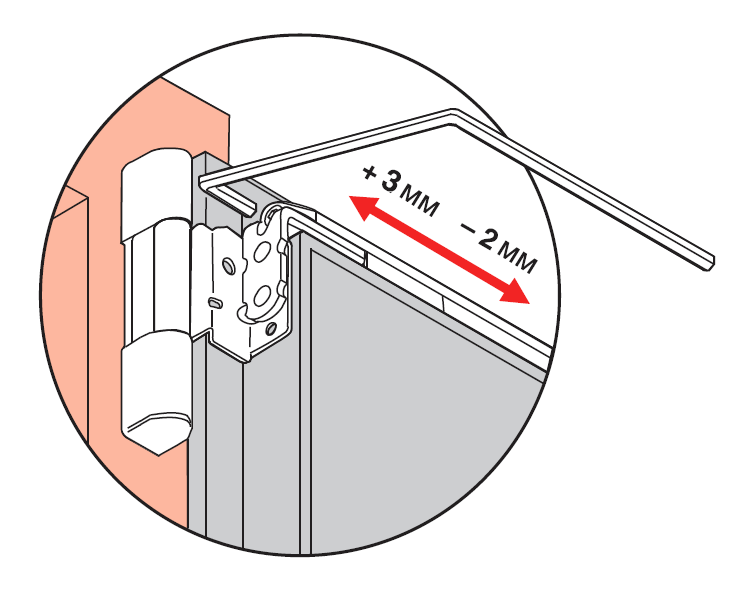

 В Windows 11 нажмите на значок карандаша .
В Windows 11 нажмите на значок карандаша .